[تم الإصلاح] Epson Scanner لا يعمل في Windows 10 {طرق سريعة}
نشرت: 2021-01-13هل تستخدم ماسح ضوئي من إبسون؟ وعليك أن تدرك أن جهاز Epson Scanner الخاص بك لا يعمل بدقة. بعد ذلك ، تسلط هذه المقالة الضوء على طرق إصلاحها. لذا ، استمر في التركيز حتى النهاية!
إبسون هي العلامة التجارية الرائدة في مجال الطابعات والماسحات الضوئية. كما أن جودة منتجات إبسون مواكبة دائمًا للمعايير. ولكن في الوقت الحالي ، واجه العديد من المستخدمين أن الماسح الضوئي من إبسون لا يعمل بشكل صحيح. هل تواجه أيضًا نفس المشكلة مع الماسح الضوئي من إبسون؟ إذا كانت الإجابة بنعم ، فلا داعي للقلق ، فلن يظل هذا على حاله بعد الآن. من خلال هذا المقال ، سنشرح لك كيفية إصلاح مشكلة عدم عمل الماسح الضوئي من إبسون . ولكن ، قبل بدء المناقشة الفعلية ، إليك موجز عن سبب عدم عمل Epson Scan على نظام التشغيل Windows 10.
أفضل طريقة لإصلاح برنامج Epson Scanner لا يعمل في نظام التشغيل Windows 10
قم بتحديث برامج تشغيل الماسح الضوئي من إبسون لمواكبة الأداء الجيد لها. للقيام بذلك بسهولة كبيرة ، يمكن للمستخدمين تجربة Bit Driver Updater. إنها أداة مساعدة أوتوماتيكية بالكامل لتحديث برنامج التشغيل لديها القدرة على إصلاح جميع برامج التشغيل التالفة بنقرة واحدة. الجزء الأكثر إثارة في هذا البرنامج هو أنه يمكن أن يعزز الأداء العام لجهاز الكمبيوتر بنسبة تصل إلى 50٪. لذلك ، اضغط على زر التنزيل المشترك أدناه لتثبيته على جهاز الكمبيوتر الخاص بك.
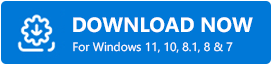
لماذا لا يعمل برنامج Epson Scan في نظام التشغيل Windows 10؟
تعد برامج التشغيل الفاسدة والقديمة والتوصيلات الخاطئة والتهيئة السيئة وترقيات البرامج من الأسباب الرئيسية لعدم عمل مسح Epson بشكل مثالي كما اعتاد. ولكن ، لا داعي للقلق ، إليك بعض الحلول الأكثر سهولة لتصحيح هذه المشكلة المزعجة واستعادة كفاءة عمل الماسح الضوئي من إبسون. لذا ، فلنبدأ بجولة المناقشة!
طرق سريعة لإصلاح برنامج Epson Scanner لا يعمل في نظام التشغيل Windows 10
إليك كيفية إصلاح مشكلة الماسح الضوئي Epson الذي لا يعمل في نظام التشغيل Windows 10. لقد قمنا بإدراج الحلول الفعالة والأسهل لإصلاح نفس المشكلة. فقط ، ألق نظرة عليهم!
الطريقة الأولى: تأكد من عدم تعيين Epson Scanner على وضع التوافق
ربما ، تم تعيين برنامج Epson Scan على وضع التوافق عندما تقوم بتحديث نظام التشغيل Windows 10 ، وينتج عن ذلك هذه المشكلة. لذا ، ما عليك القيام به هو - فقط تأكد من عدم ضبط Epson Scan على وضع التوافق. اتبع هذه الخطوات للقيام بذلك!
الخطوة 1: - أولاً ، انقر بزر الماوس الأيمن على رمز Epson scan الموجود على سطح المكتب ، ثم انقر فوق خيار الخصائص.
الخطوة 2: - بعد ذلك ، توجه إلى خيار التوافق ، والآن تحقق مما إذا كانت خانة الاختيار الموجودة بجوار تشغيل هذا البرنامج في وضع التوافق هي علامة التجزئة ، ثم قم بإلغاء تحديدها. أخيرًا ، انقر فوق الزر "موافق".
الخطوة 3: الآن ، لبدء تشغيل مربع الحوار Run Dialog ، اضغط بسرعة على مفتاح Win و R في نفس الوقت من لوحة المفاتيح.
الخطوة 4: - بعد ذلك ، اكتب services.msc في المربع ، ثم اضغط على مفتاح الإدخال من لوحة المفاتيح أو انقر فوق الخيار "موافق".
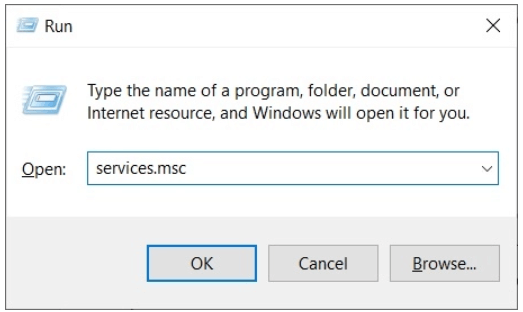
الخطوة 5: - ستؤدي الخطوة أعلاه إلى تشغيل نافذة الخدمات. بعد ذلك ، حدد موقع Windows Image Acquisition وانقر فوقه بزر الماوس الأيمن ، ثم حدد خصائص.
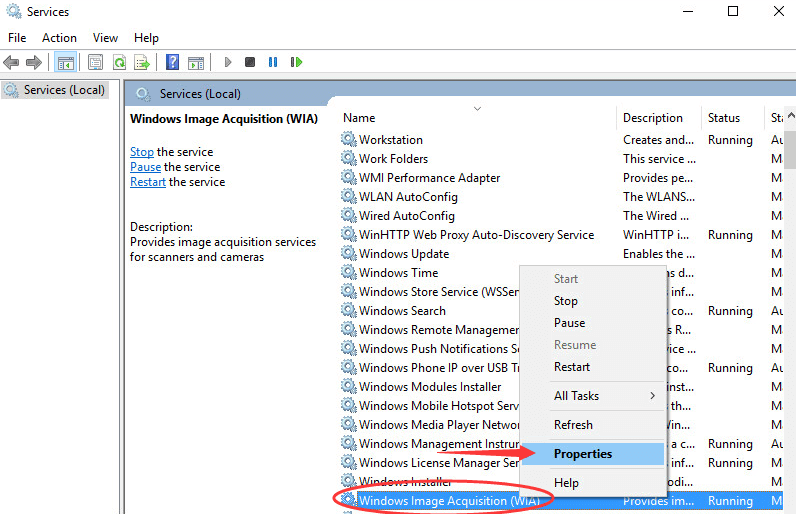
الخطوة 6: - بعد ذلك ، تأكد من ضبط نوع بدء التشغيل على النهج التلقائي وتعيين حالة الخدمة على التشغيل. بعد ذلك ، انقر فوق "تطبيق" ثم "موافق" لإنهاء العملية.
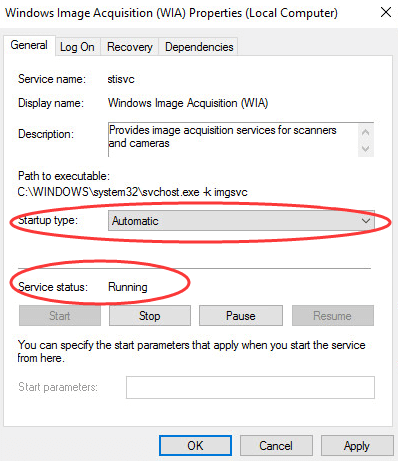

بعد القيام بكل هذا ، تحقق مما إذا كان الماسح الضوئي الخاص بك يعمل وفقًا لذلك أم لا. إذا كان الماسح الضوئي لا يزال متأخرًا ، فجرّب الطرق المتقدمة المذكورة أدناه.
اقرأ أيضًا: كيفية تنزيل برامج تشغيل طابعة Epson لنظام التشغيل Windows 10/8/7
الطريقة 2: تأكد من أن الماسح الضوئي من إبسون غير متصل بمنفذ غير صحيح
بشكل عام ، يتوفر نوعان من منافذ USB ، أحدهما للتعامل مع البيانات السهلة للماوس أو لوحة المفاتيح والآخر للتعامل مع البيانات الثقيلة. لذلك ، إذا قمت بتوصيل الماسح الضوئي من إبسون عبر منفذ USB خفيف ، فقد لا يعمل بدقة. ومن ثم ، تأكد من أن برنامج Epson Scan غير متصل بالمنفذ الخطأ. اتبع الخطوات المذكورة أدناه لتغيير منفذ الماسح الضوئي الخاص بك.
الخطوة 1: - قم بإيقاف تشغيل الماسح الضوئي من إبسون.
الخطوة 2: - ثم افصل كابل USB.
الخطوة 3: - بعد ذلك ، أعد تشغيل الكمبيوتر وابحث عن منفذ USB مختلف.
الخطوة 4: - الآن ، قم بتشغيل الماسح الضوئي من إبسون.
من المحتمل أن يؤدي هذا إلى إصلاح مشكلة Epson Scanner التي لا تعمل على نظام التشغيل Windows 10 ، إذا كنت متصلاً بالمنفذ الخطأ. وفي هذه الحالة ، إذا كنت متصلاً بالمنفذ الصحيح ، فانتقل إلى حلول أكثر تقدمًا لإصلاح المشكلة.
قراءة المزيد: كيفية إصلاح مشكلة عدم عمل الماسح الضوئي من HP في نظام التشغيل Windows 10
الطريقة الثالثة: تحديث برنامج تشغيل Epson Scanner (موصى به بشدة)
ربما تكون برامج تشغيل الماسح الضوئي القديمة مسؤولة عن الأداء السيئ أو غير الدقيق لماسحة إبسون. لذلك ، تحتاج إلى تحديث برامج تشغيل Epson Scan بشكل متكرر. ومع ذلك ، هناك العديد من الطرق لتشغيل مهام تحديث برنامج التشغيل ، ولكن استخدام أداة تحديث برنامج التشغيل يعد أحد أسهل الطرق لأداء هذه المهمة.
نحن نستخدم Bit Driver Updater الذي يمكن الوصول إليه من قبل المتخصصين ونوصيك أيضًا باستخدامه لتحديث برامج تشغيل Epson Scanner . علاوة على ذلك ، ستندهش بعد رؤية عمل Bit Driver Updater. تريد أن تعرف؟ ثم ها هو!
الخطوة 1: - قم بتنزيل وتشغيل Bit Driver Updater عن طريق تشغيل ملف الإعداد الخاص به.
الخطوة 2: - بعد التشغيل ، عليك الانتظار لفترة حتى يتم تنفيذ إجراء المسح التلقائي.
الخطوة 3: - بعد ذلك ، سيعرض قائمة برامج التشغيل التي تحتاج إلى تحديث. لذلك ، تحتاج إلى مراجعة القائمة بأكملها بدقة.
الخطوة 4: - أخيرًا ، انقر فوق الزر "تحديث الآن" الموجود بجوار برامج التشغيل التي تحتاج إلى التحديث. وإذا كنت ترغب في تحديث جميع برامج التشغيل في وقت واحد ، فانقر فوق الزر تحديث الكل بدلاً من ذلك.
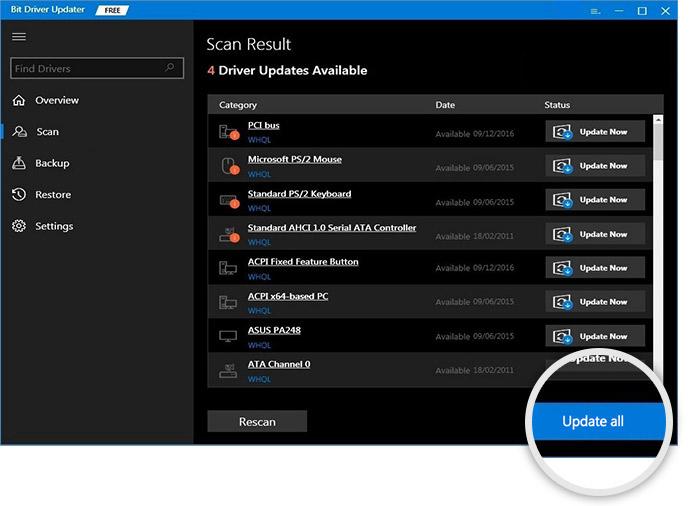
هذا هو! يتيح لك Bit Driver Updater تحديث برامج التشغيل بكل سهولة ويسر. علاوة على ذلك ، يمنحك الإصدار المتميز من Bit Driver Updater تسهيلات إضافية بما في ذلك مُحسِّن داخلي وموفر للوقت وإصلاح المشكلات المتعلقة بالنوافذ والأعطال المتكررة وغير ذلك الكثير. لذلك ، اضغط على علامة تبويب التنزيل الموضحة أدناه لتنزيل برنامج Bit Driver Updater وتثبيته .
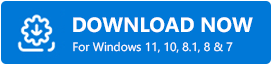
الطريقة الرابعة: قم بتثبيت برنامج Epson Scan Utility مرة أخرى
وبعد تجربة جميع الحلول ، لا يزال برنامج Epson Scan Not Responding ، ثم تحتاج إلى تثبيت الأداة المساعدة Epson scan مرة أخرى. إليك كيفية القيام بذلك!
- توجه إلى إعدادات Windows.
- ثم ، انقر فوق التطبيقات وبعد ذلك ، حدد موقع Epson Scan ضمن الأداة المساعدة للتطبيقات والميزات .
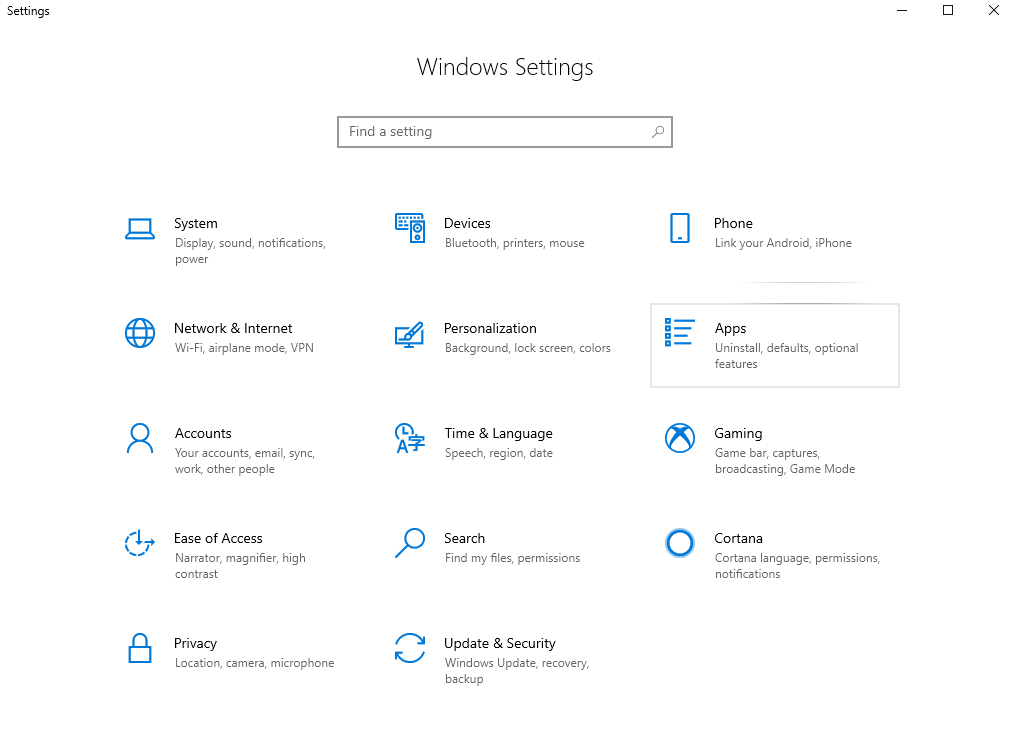
- أخيرًا ، قم بإلغاء تثبيته.
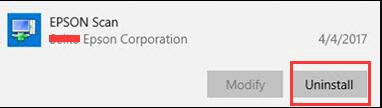
بمجرد إلغاء تثبيت برنامج Epson Scan تمامًا ، انتقل إلى صفحة الدعم الرسمية من Epson لتنزيل الأداة المساعدة المتوافقة من Epson Scan مرة أخرى.
قراءة المزيد: كيفية تحديث برنامج تشغيل USB في نظام التشغيل Windows 10/8/7
Epson Scanner لا يعمل في Windows 10 [ثابت]
ربما ، قبل ذلك ، لم يكن حل مشكلة عدم عمل الماسح الضوئي من إبسون هو فنجان الشاي الخاص بك. ولكن ، من الآن فصاعدًا ، يمكن أن تكون ملكًا لك لأنك الآن على دراية بالخطوات السهلة لحل هذه المشكلة بسرعة كبيرة. ومع ذلك ، لا تحتاج إلى تشغيل جميع الطرق ، عندما تلاحظ أنه بعد تنفيذ هذه الطريقة ، تنتهي مشكلات مسح Epson. ثم توقف عند هذا الحد فقط والتقط تلك الطريقة.
باختصار ، هذا هو ما نريد شرحه لك بخصوص نفس القضية. ومع ذلك ، أثناء تنفيذ الأساليب ، إذا واجهت أي نوع من المشاكل ، فأخبرنا بذلك في قسم التعليقات أدناه. سنحاول مساعدتك بأفضل الطرق الممكنة. وقم بالاشتراك في النشرة الإخبارية للحصول على المزيد من عمليات الكتابة المفيدة والمفيدة!
